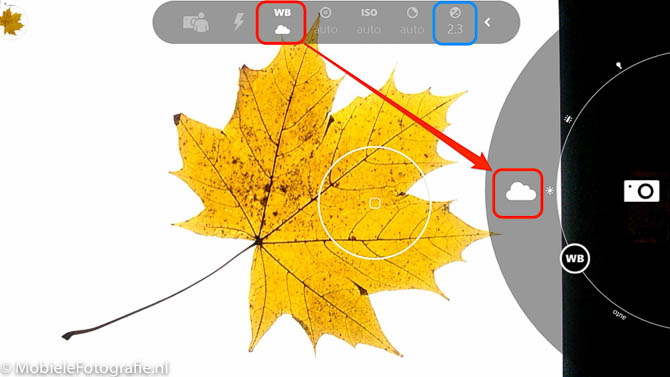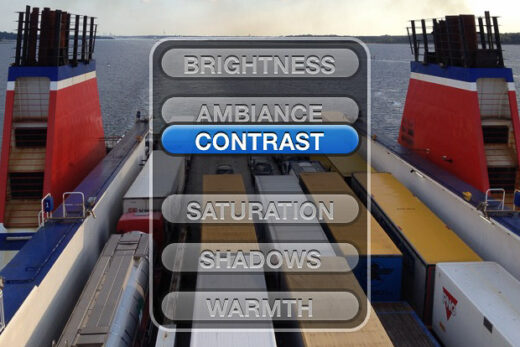Nu de herfst in volle gang is krijg ik regelmatig de vraag hoe je die prachtige herfstblaadjes kan fotograferen met een mobiele telefoon. Er zijn daar een aantal mogelijkheden voor. In dit artikel leggen we uit hoe je zo’n blaadje los kan fotograferen tegen een witte achtergrond.
Tablet als witte achtergrond
Er zijn diverse manieren om een voorwerp tegen een witte achtergrond te fotograferen. Voor een dun en gedeeltelijk doorzichtig voorwerp zoals een blaadje kunnen we het onszelf makkelijk maken door het witte scherm van een tablet als achtergrond te gebruiken. De structuur van de blaadjes wordt dan goed zichtbaar omdat het licht door het herfstblad heen schijnt.
Voor de foto’s bij dit artikel wordt een iPad gebruikt maar je kan natuurlijk ook een tablet gebruiken van een ander merk.
Een wit scherm krijg je bijvoorbeeld door een eenvoudige tekstverwerkings-app te openen. Zet wel het digitale toetsenbord uit om een zo groot mogelijk wit vlak te krijgen. Stel ook de belichting van de tablet in op de helderste stand.
Herfstblaadjes fotograferen
Leg het blaadje op het scherm van de tablet en hou je mobiele telefoon er recht boven. Als je een foto maakt zie je dat het blaadje te donker wordt weergegeven. Dit komt doordat de camera-app de belichting aanpast aan de helderheid van het tablet-scherm: je maakt als het ware een tegenlichtopname.
Aangezien wij het wit van het scherm juist wel willen laten zien, compenseren we de standaard belichting door de foto lichter te maken. Dit werkt voor elke camera-app net iets anders maar in de meeste gevallen kan je de belichting bij ‘Instellingen’ (van de camera-app) veranderen. Bij de iPhone schuif je met je vinger omhoog over het scherm om je foto lichter te maken.
Een instelling van +1.5 tot +2.5 is meestal al voldoende voor een mooi resultaat. De foto’s bij dit artikel zijn alle gemaakt met de standaard camera-app van een Microsoft Lumia Phone (640 LTE). De belichting werd daarbij verhoogd naar een waarde van +2.0 tot +2.3. Deze laatste waarde zie je staan in het blauwe vakje op de schermafdruk hieronder.Het kan zijn dat het blaadje op je foto een andere kleur heeft dan in werkelijkheid. Dit komt doordat de automatische witbalans van de camera-app niet helemaal goed reageert op het witte licht van de tablet. Stel de witbalans (‘WB’) dan handmatig in op ‘bewolkt’ of ‘zon’ en kijk of je daarmee een beter resultaat krijgt.
- Let op de instelling van de (automatische) witbalans! [Lumia 640 LTE]
- Schermafdruk standaard camera-app Lumia 640 LTE. Let op de witbalans en verhoog de belichting in de camaera-app.
De techniek die hierboven wordt uitgelegd werkt het best met platte herfstblaadjes. Gekrulde blaadjes kan je wat platter maken door ze een paar dagen tussen de bladzijden van een zwaar boek te bewaren.
Zelf aan de slag met de blaadjes
Zoek een paar mooie herfstbladeren in de tuin, in het park of op het plein, leg ze op je tablet en probeer ze zo mooi mogelijk te fotograferen met je mobiele telefoon. Kijk goed naar het verschil tussen dunne en wat dikkere blaadjes en vergeet ook niet de details van de blaadjes te fotograferen.
Als je nog een vraag hebt over het fotograferen van herfstblaadjes, stuur ons dan een mailtje of schrijf hieronder je opmerkingen.
Succes met fotograferen!

![Foto van een rood herstblaadje tegen een witte achtergrond. [Lumia 640 LTE]](https://www.mobielefotografie.nl/wp-content/uploads/2015/11/herfstblaadjes-fotograferen-met-telefoon-mobielefotografie.nl-5.jpg)
![Foto van een geel herstblaadje tegen een witte achtergrond van een iPad. [Lumia 640 LTE]](https://www.mobielefotografie.nl/wp-content/uploads/2015/11/herfstblaadjes-fotograferen-met-telefoon-mobielefotografie.nl-3.jpg)

![Een herfstblaadje op een wit iPad-scherm. [Lumia 640 LTE]](https://www.mobielefotografie.nl/wp-content/uploads/2015/11/herfstblaadjes-fotograferen-met-telefoon-mobielefotografie.nl_.jpg)
![Foto van een rood herstblaadje tegen een witte achtergrond van een iPad. [Lumia 640 LTE]](https://mobielefotografie.nl/wp-content/uploads/2015/11/herfstblaadjes-fotograferen-met-telefoon-mobielefotografie.nl-4-300x300.jpg)
![Onderbelichte foto met de standaard instelling van de camera-app van een herstblaadje op het witte scherm van een iPad. [Lumia 640 LTE]](https://www.mobielefotografie.nl/wp-content/uploads/2015/11/herfstblaadjes-fotograferen-met-telefoon-onderbelicht-mobielefotografie.nl_.jpg)

![Let op de instelling van de (automatische) witbalans!. [Lumia 640 LTE]](https://www.mobielefotografie.nl/wp-content/uploads/2015/11/herfstblaadjes-fotograferen-met-telefoon-mobielefotografie.nl-2.jpg)